- Auteur Jason Gerald [email protected].
- Public 2023-12-16 11:11.
- Dernière modifié 2025-01-23 12:18.
Ce wikiHow vous apprend à envoyer le code formaté dans un message Telegram via un ordinateur Windows ou macOS.
Étape
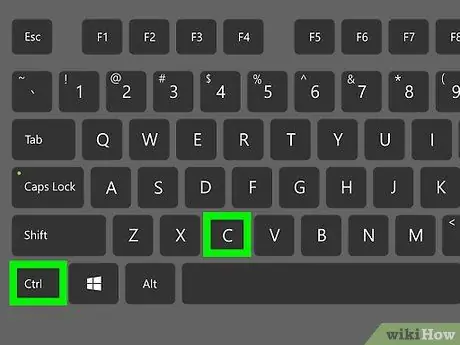
Étape 1. Copiez le code que vous souhaitez envoyer
Marquez le code dans un fichier ou une application, puis appuyez sur le raccourci clavier Ctrl+C (Windows) ou Cmd+C (macOS).

Étape 2. Ouvrez Telegram
Si vous utilisez un ordinateur Windows, cette application s'affiche dans le menu
. Si vous avez un ordinateur macOS, les applications sont stockées dans le dossier « Applications ».
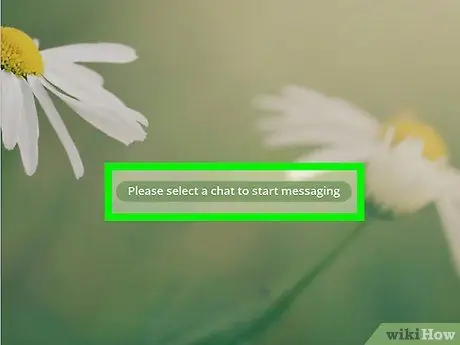
Étape 3. Cliquez sur le contact auquel vous souhaitez envoyer le code
Une discussion avec le contact s'ouvrira.
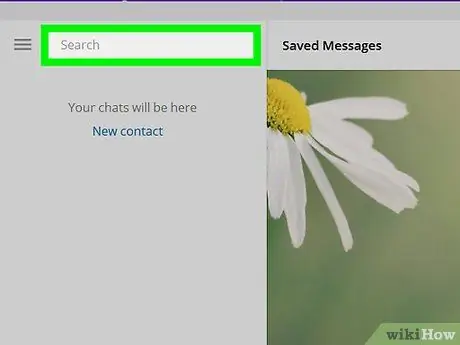
Étape 4. Cliquez sur le champ Écrire un message
Cette colonne est en bas du chat.
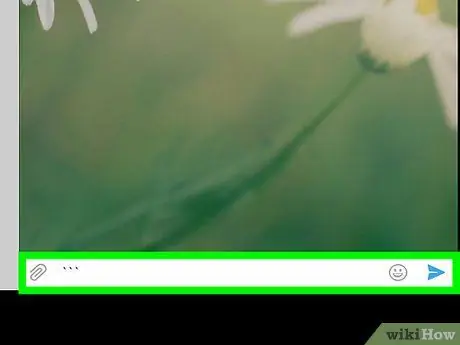
Étape 5. Tapez ```
Vous n'avez pas besoin d'ajouter des espaces. Pour que le code reste affiché dans un format facile à lire, ajoutez les trois symboles ` (accent non tapé) au début et à la fin du code.
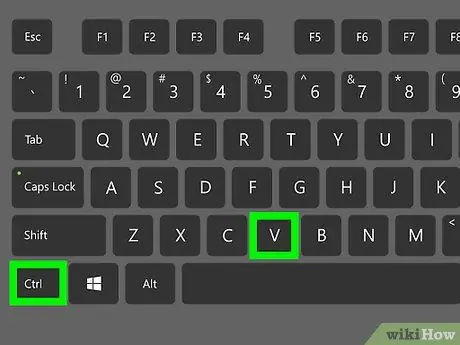
Étape 6. Appuyez sur le raccourci clavier Ctrl+V (Windows) ou Cmd+V (macOS).
Le code copié sera collé dans le champ de saisie.
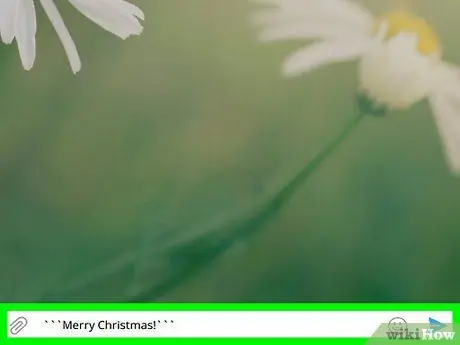
Étape 7. Tapez ```
Vous avez maintenant trois accents effilés au début et à la fin du code.
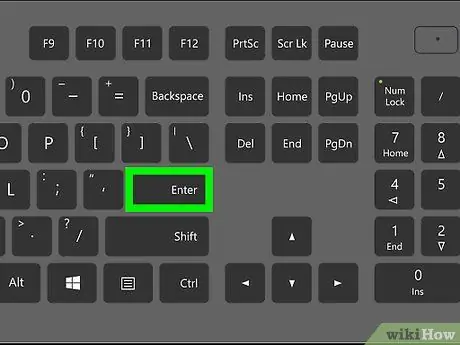
Étape 8. Appuyez sur la touche Entrée. ou Retour.
Maintenant, le code sera affiché dans la conversation dans son format d'origine.






